Cara Menggunakan CapCut di Windows dan macOS Tanpa Emulator

Table of content:
CapCut dikenal sebagai tulang punggung untuk sebagian besar konten bentuk pendek online. Ini adalah editor video masuk untuk pembuat konten di beberapa platform media sosial terbesar, termasuk TikTok, Twitter, dan Instagram.
Aplikasi ini berjalan dengan sangat baik di ponsel sambil mempertahankan banyak fitur dan penyesuaian untuk meningkatkan kemudahan penggunaan. Namun, banyak pembuat konten lebih suka mengedit video di komputer mereka. Di situlah aplikasi CapCut resmi untuk Windows dan Mac masuk; ia memiliki segalanya mulai dari versi seluler, dan lebih banyak lagi.
Kami akan menunjukkan kepada Anda cara mengunduh CapCut di komputer Windows atau Mac Anda dan ikhtisar fitur yang dapat Anda harapkan.
Menggunakan CapCut di Komputer Anda
CapCut adalah salah satu opsi paling populer untuk mengedit video di luar sana. Versi web dan seluler dikemas dengan fitur gratis, dan mereka dapat dengan cepat menampilkan konten berkualitas tinggi. Beberapa pengguna bahkan membuktikan pencerminan perangkat seluler ke komputer untuk menggunakan aplikasi, dan itu masih berjalan dengan baik.
Namun, jika Anda penggemar hotkey dan kinerja yang lebih baik, Anda dapat mempertimbangkan untuk mengunduh program CapCut resmi. Anda dapat mengistirahatkan ponsel Anda dan mengunduh CapCut untuk Windows atau Mac, tanpa perlu solusi. Seperti aplikasi seluler, gratis untuk digunakan, memiliki banyak fitur, dan proses pemasangannya sederhana.
Cara Memasang CapCut di Komputer Anda
Untuk memulai, Anda harus menuju ke situs CapCut atau Mac App Store untuk mengunduh aplikasi. Setelah diunduh, jalankan yang dapat dieksekusi.
Unduh: CapCut untuk Windows | macOS (Bebas)
Selanjutnya, centang kotak untuk menyetujui persyaratan layanan, dan klik Instal sekarang. Setelah instalasi selesai, klik Mulai sekarang. Setelah membuka CapCut, jika tersedia pembaruan, Anda akan melihat permintaan untuk memperbarui.
CapCut kemudian akan menguji komputer Anda untuk melihat apakah itu berjalan lancar. Setelah itu, Anda siap untuk mulai mengedit!
Secara opsional, Anda dapat masuk ke akun TikTok, Facebook, atau Google yang terkait dengan CapCut. Tetapi Anda tidak perlu masuk untuk menggunakan program ini.
Fitur CapCut di Windows dan macOS
CapCut untuk Windows dan macOS hadir dengan semua fitur yang tersedia di aplikasi seluler. Ini termasuk:
- Alat pengeditan video penting seperti memangkas dan mengubah kecepatan pemutaran.
- Alat pengeditan video tingkat lanjut seperti keyframing, chroma-keying, dan optical flow.
- Fitur otomatis seperti text-to-speech dan penghapusan latar belakang otomatis.
- Teks dan stiker.
- Filter dan efek.
- Alat audio dasar dan efek suara.
CapCut di Windows dan macOS memiliki banyak hotkey yang dapat mempercepat alur kerja pengeditan Anda. Namun, ini tidak dapat disesuaikan.
Sayangnya, CapCut tidak disinkronkan di beberapa perangkat, meskipun Anda masuk ke akun yang sama. Namun, Anda dapat mengekspor proyek dan mengirim file ke perangkat lain untuk diedit lebih lanjut.
Menggunakan CapCut di komputer Anda memiliki satu manfaat luar biasa: kemudahan penggunaan. Mengganti ketukan dan gesekan dengan klik mouse dan penekanan tombol adalah angin segar. Belum lagi, mengelola proyek dengan folder dan subfolder memudahkan untuk melacak di mana Anda menyimpan file di komputer; tidak perlu mengunduh aplikasi pengelola file di ponsel Anda.
Anda Tidak Perlu Emulator untuk Menggunakan CapCut di PC Anda
CapCut untuk Windows dan macOS nyaman, mudah digunakan, dan dikemas hingga penuh dengan fitur. Klien resmi bekerja jauh lebih cepat daripada versi browser web dan, dalam banyak kasus, berjalan lebih baik daripada di hampir semua ponsel. Yang hilang hanyalah kemampuan untuk menyimpan di cloud dan menyinkronkan di beberapa perangkat.
Anda tidak memerlukan ponsel, atau browser web Anda, untuk memanfaatkan CapCut secara maksimal; manfaatkan semua lonceng dan peluitnya di komputer Anda untuk membuat pengeditan video yang keren.


.jpg)
.jpg)
.jpg)
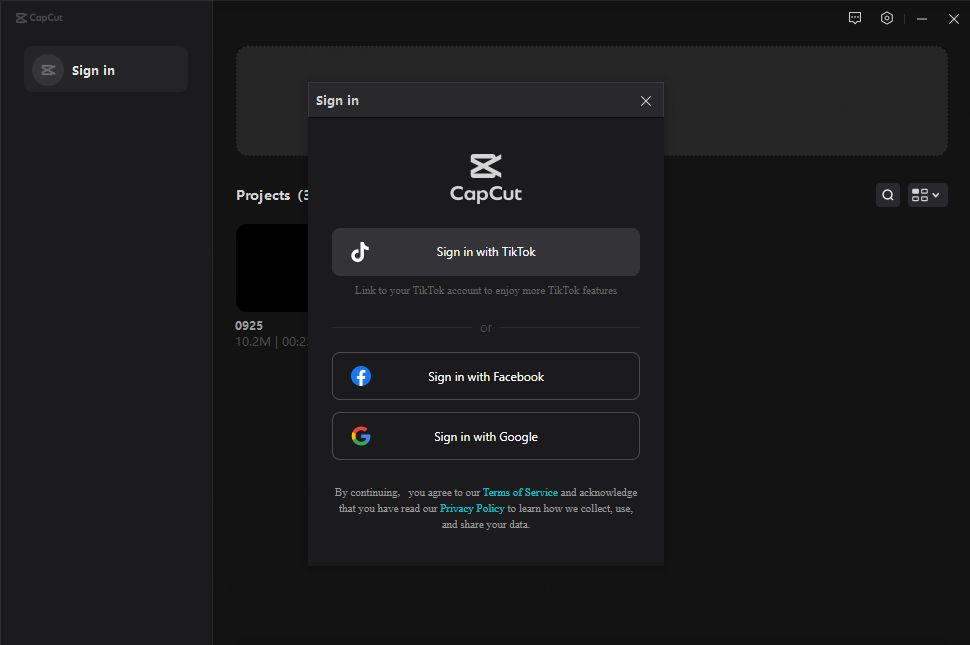
.jpg)
.jpg)


